Photoshop高对比的青蓝色照片效果制作教程
给各位Photoshop软件的使用者们来详细的说说高对比的青蓝色照片效果的制作教程。
教程分享:
原图

1、打开原图素材大图,创建可选颜色调整图层,对黄色,绿色进行调整,参数设置如图1,2,效果如图3。这一步给草地部分增加黄褐色。

<图1>
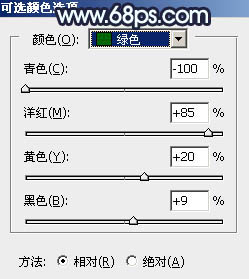
<图2>

<图3>
2、按Ctrl + Alt + 2 调出高光选区,按Ctrl + Shift + I 反选得到暗部选区,然后创建曲线调整图层,对RGB,蓝通道进行调整,参数及效果如下图。这一步把暗部稍微调暗,并增加蓝色。
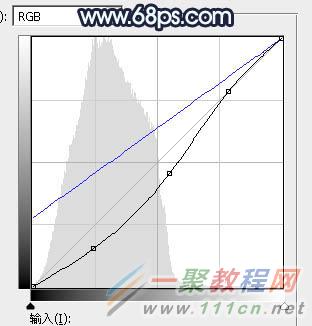
<图4>

<图5>
3、按Ctrl + J 把当前曲线调整图层复制一层,效果如下图。

<图6>
4、创建色彩平衡调整图层,对阴影、中间调、高光进行调整,参数设置如图7 - 9,确定后按Ctrl + Alt + G 创建剪切蒙版,效果如图10。这一步给图片暗部区域增加冷色。

<图7>

<图8>
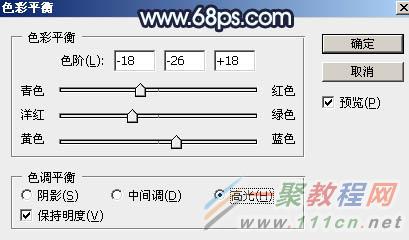
<图9>

<图10>
5、创建色彩平衡调整图层,对阴影,高光进行调整,参数设置如图11,12,确定后创建剪切蒙版,效果如图13。这一步同样给图片暗部区域增加蓝色。

<图11>

<图12>

<图13>
6、按Ctrl + Alt + 2 调出高光选区,然后创建曲线调整图层,对RGB、绿、蓝通道进行调整,参数设置如图14 - 16,确定后用柔边黑色画笔把底部不需要变亮的区域擦出来,效果如图17。这一步把天空及地平线区域调亮,并增加淡蓝色。

<图14>
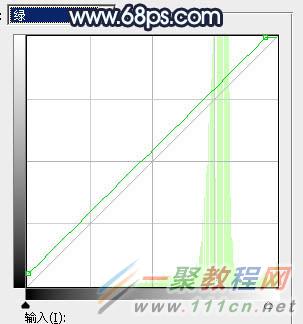
<图15>
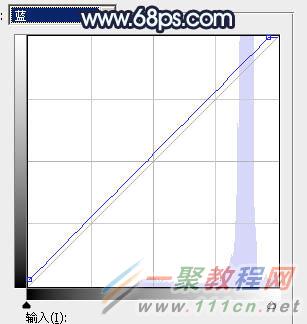
<图16>

<图17>
7、创建色相/饱和度调整图层,对全图进行调整,参数设置如图18,效果如图19。这一步降低全图饱和度。

<图18>

<图19>
8、创建曲线调整图层,对RGB,绿通道进行调整,参数及效果如下图。这一步把图片暗部调暗,并减少绿色。

<图20>

<图21>
9、创建色彩平衡调整图层,对阴影进行调整,参数设置如图22,确定后把蒙版填充黑色,然后用透明度较低柔边白色画笔把天空部分擦出来,效果如图23。这一步给天空顶部区域增加蓝紫色。

<图22>

<图23>
10、按住Ctrl + 鼠标左键点击图层面板,当前通道缩略图载入蒙版选区,然后创建曲线调整图层,对RGB、绿、蓝通道进行调整,参数设置如图24,效果如图25。这一步把顶部天空稍微调暗一点。

<图24>

<图25>
11、同样的方法调出当前图层蒙版选区,然后创建色相/饱和度调整图层,对全图进行调整,适当降低饱和度,参数及效果如下图。

<图26>

<图27>
12、新建一个图层,用套索工具勾出下图所示的选区,羽化45个像素后填充淡绿色:#E1EAE7,取消选区后把混合模式改为“柔光”,效果如下图。

<图28>
13、按Ctrl + J 把当前图层复制一层,按Ctrl + T 稍微缩小一点,确定后把不透明度改为:50%,效果如下图。

<图29>
14、按Ctrl + J 把当前图层复制一层,混合模式改为“滤色”,效果如下图。

<图30>
15、按Ctrl + 鼠标左键点击图层蒙版当前图层缩略图载入选区,然后创建色彩平衡调整图层,对高光进行调整,参数及效果如下图。这一步给图片中间位置增加淡青色。

<图31>

<图32>
16、新建一个图层,按Ctrl + Alt + Shift + E 盖印图层,用模糊工具把天空区域模糊处理,效果如下图。

<图33>
17、创建色彩平衡调整图层,对高光进行调整,参数设置如图34,确定后把蒙版填充黑色,然后用透明度较低柔边白色画笔把中间区域擦出来,效果如图35。这一步给中间区域增加青黄色。

<图34>

<图35>
18、把背景图层复制一层,按Ctrl + Shift + ] 置顶,用钢笔工具把人物部分抠出来,转为选区后添加图层蒙版,效果如下图。

<图36>
19、创建曲线调整图层,对RGB通道进行调整,参数设置如图37,确定后创建剪切蒙版,效果如图38。这一步把人物部分稍微调暗一点。

<图37>

<图38>
20、创建色相/饱和度调整图层,对全图进行调整,适当降低明度,参数设置如图39,确定后创建剪切蒙版,然后用柔边黑色画笔把不需要变亮的区域擦出来,效果如图40。

<图39>

<图40>
21、创建曲线调整图层,对RGB通道进行调整,参数设置如图41,确定后创建剪切蒙版,然后把蒙版填充黑色,再用透明度较低柔边白色画笔把人物背光区域涂暗一点,效果如图42。

<图41>

<图42>
22、把人物受光区域调亮一点,局部加强好明暗,效果如下图。

<图43>
23、创建曲线调整图层,把RGB通道稍微压暗一点,参数设置如图44,确定后把蒙版填充黑色,然后用透明度较低柔边白色画笔把底部需要变暗的区域擦出来,效果如图45。

<图44>

<图45>
24、按Ctrl + J 把当前曲线调整图层复制一层,效果如下图。

<图46>
25、按Ctrl + Alt + 2 调出高光选区,然后创建曲线调整图层,对RGB,绿通道进行调整,参数设置如图47,效果如图48。这一步增加高光区域明暗对比。

<图47>

<图48>
最后微调一下颜色,加强一下局部明暗,完成最终效果。

好了,以上的信息就是小编给各位Photoshop的这一款软件的使用者们带来的详细的高对比的青蓝色照片效果的制作教程分享的全部内容了,总的来说主要处理思路是先把照片整体压暗,然后调出冷色调,再给照片中间部分渲染淡青色,然后给天空区域模糊处理,增加景深等就可以了,各位现在就快去自己试下效果吧。
相关文章
- 今天小编在这里就来给Painter的这一款软件的使用者们来说一说绘制红衣喝酒男水粉画效果的教程,各位想知道具体绘制步骤的使用者,那么下面就快来跟着小编一起看一看教程...2016-09-14
iPhone6怎么激活?两种苹果iPhone6激活教程图文详解
iPhone6新机需要激活后才可以正常使用,那么对于小白用户来说,iPhone6如何激活使用呢?针对此问题,本文就为大家分别介绍Wifi无线网络激活以及iPhone6连接电脑激活这两种有效的方法,希望本文能够帮助到大家...2022-09-14- 今天小编在这里就来给各位photoshop的这一款软件的使用者们来说下制作雨中野外孤独行走的一头牛海报的教程,各位想知道具体制作方法的使用者们,大家就快来看一看小编给...2016-09-14
- 今天小编在这里就来给Painter的这一款软件的使用者们来说一下绘制帅气卡通魔法王子漫画的具体教程,各位想知道绘制步骤的使用者,那么下面就快来跟着小编一起看一看教程...2016-09-14
- 今天小编在这里就来给各位Illustrator的这一款软件的使用者们来说说鼠绘堆雪人的孩童矢量插画的教程,各位想知道具体绘制方法的使用者们,那么各位就快来跟着小编来看看...2016-09-14
- 今天小编在这里就来给美图秀秀的这一款软件的使用者们来说下究竟该怎么给照片天空加蓝天白云的教程,各位想知道具体制作步骤的,那么下面就来跟着小编一起看看吧。 ...2016-09-14
- 支付宝支付在国内算是大家了,我们到处都可以使用支付宝了,下文整理介绍的是在安卓app应用中使用支付宝进行支付的开发例子。 之前讲了一篇博客关与支付宝集成获取...2016-09-20
- 今天小编在这里就来给llustrator的这一款软件的使用者们来说一说绘制扁平化风格卡通警察护士空姐肖像的教程,各位想知道具体绘制步骤的使用者们,那么下面就快来跟着小编...2016-09-14
- 今天小编在这里就来给Illustrator的这一款软件的使用者们来说一下绘制一个方形的录音机图标的教程,各位想知道具体绘制方法的使用者们,那么下面就来看一下小编给大家分...2016-09-14
- 今天小编在这里就为各位photoshop的这一款软件的使用者们带来了想象力无边界超现实合成图,各位想知道这些超现实的合成图都是些什么呢?那么下面各位就来跟着小编一起看...2016-09-14
- 今天小编在这里就来给photoshop的这一款软件的使用者们来说一说简单制作一个搞笑的换脸表情包的教程,各位想知道具体制作方法的使用者们,那么大家就快来看一看教程吧。...2016-09-14
- 今天小编在这里就来给各位photoshop的这一款软件的使用者们来说一说合成爱丽丝漫游仙境的小人国场景制作教程,各位想知道具体的合成制作方法的使用者们,那么各位就快来...2016-09-14
- 今天小编在这里就来给各位photoshop的这一款软件的使用者们来说一说设计一幅大鱼海棠动画片海报制作的实例教程,各位想知道具体制作步骤的使用者们,那么各位就快来看看...2016-09-14
- 今天小编在这里就来给各位photoshop的这一款软件的使用者们来说说给手绘画调色变换场景的后期教程,各位想知道具体后期处理步骤的使用者们,那么大家就快来跟着小编来看...2016-10-02
- 今天小编在这里就来给各位Photoshop的这一款软件的使用者们来说说把古装美女图片转为细腻的工笔画效果的制作教程,各位想知道方法的使用者们,那么下面就快来跟着小编一...2016-09-14
- 今天小编在这里就来给美图秀秀的这一款软件的使用者们来说一下让你胸丰满起来的处理教程,各位想知道具体处理步骤的,那么下面就快来跟着小编一起看一下教程吧。 给...2016-09-14
- 今天小编在这里就来给Painter的这一款软件的使用者们来说一下绘制雷神传插画的教程,各位想知道具体绘制步骤的使用者,那么下面就快来跟着小编一起看看绘制方法吧。 ...2016-09-14
- 今天小编在这里就来给photoshop的这一款软件的使用者们来说说利用各种素材合成闪电侠效果的制作教程,各位想知道具体制作步骤的使用者们,那么下面就快来跟着小编一起看...2016-09-14
- 今天小编在这里就来给Photoshop的这一款软件的使用者们来说下火龙变冰龙的制作教程,各位想知道具体的制作步骤的使用者们,那么下面就快来跟着小编一起看看制作教程吧。...2016-09-14
- 今天小编在这里就来给各位photoshop的这一款软件的使用者们来说一说制作延时摄影城市照片效果的教程,各位想知道具体制作方法的使用者们,那么就快来看看教程吧。 给...2016-09-14
